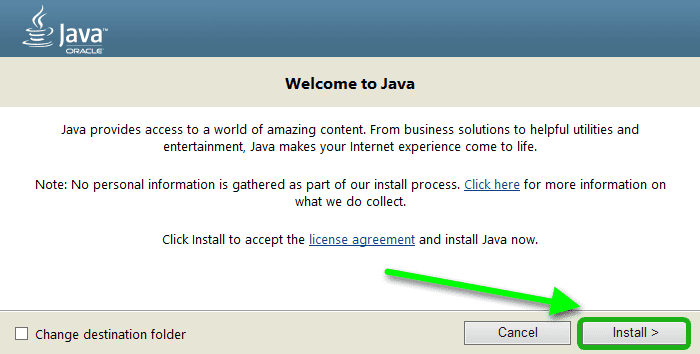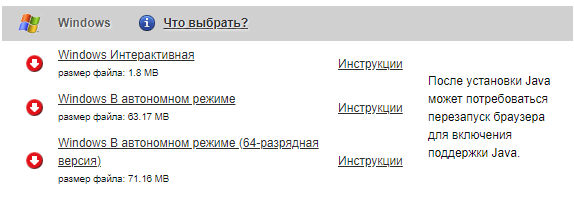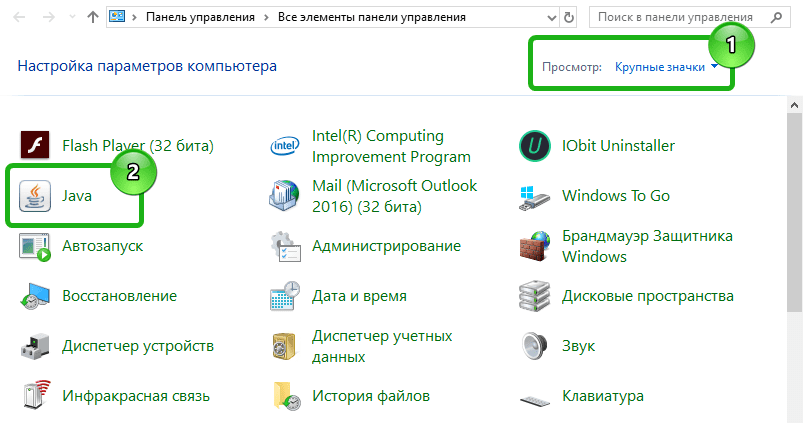- Java 64 bit и 32 bit для Windows
- Скачать java
- Установка java на компьютер
- Инструкция
- Обновить java
- Автоматическое
- Ручное
- Удаление
- Стандартный uninstall через панель управления
- Java в Windows 7
- Java в Windows 8, 10
- Удаление с помощью официальной утилиты
- Проверить версию
- Java – все версии программы бесплатно
- Что же такое Java и для чего она нужна?
- Скачать Java бесплатно
- Версии Java
- Пошаговая инструкция по установке Java на ПК
- Офлайн-установщик Java
- Настройка программы
Java 64 bit и 32 bit для Windows
Java SE runtime environment \ JRE – это программная платформа позволяющая запускать скрипты, программы, игры написанные на языке программирования java. Основной часть системы является виртуальная среда – virtual machine с различными дополнениями и расширениями. Система java универсальна, поэтому имеет очень широкую сферу применения:
- Коммерция – реализация банк-клиентов, трейдинговые, биржевые приложения и сервисы, электронная коммерция, интерактивные формы, интернет магазины, серверные приложения;
- Социальные сети – большая часть функционала, плееры (аудио \ видео), чаты;
- Игровая индустрия – множество игр разработано на джаве (онлайн, браузерные, для ПК \ Android). Очень популярная игра Майнкрафт, для ее запуска потребуется установить последнюю версию джавы на компьютер. О том, как это сделать читайте подробную статью « Все о Java для Minecraft». Поскольку это кроссплатформенная система, то игры работают на компьютерах, планшетах, смартфонах, телефонах;
- Техника – управляющие программы под различные устройства – модемы\роутеры, медиацентры, гаджеты, мобильные, бытовая техника, специальное оборудование.
Скачать java
Самое главное разобраться в версиях.
Мы постоянно отслеживаем выход обновлений на официальном сайте разработчика (Oracle), поэтому здесь всегда можно скачать последнюю версию java.
Установка java на компьютер
Процедура установки достаточно простая, нужно знать следующие моменты:
- Для компьютеров под управлением операционной системы Windows 7, Windows 10 x64 нужно устанавливать Джава 64 битную одновременно с 32 bit.
- Для операционных систем 32bit Windows устанавливаем только java 32 bit.
Как узнать разрядность системы установленной на пк – кликните правой кнопкой мыши на значок «Компьютер» – «Свойства» – найдите строчку «Тип системы».
Инструкция
Скачайте java нужной версии с нашего сайта. Запустите загруженный файл от имени администратора, для этого кликните правой кнопкой мыши по файлу. Откроется меню, выберите “Запуск от имени Администратора”.
В появившемся окне нажмите кнопку “Install”.
При обнаружении старых копий джавы, установщик предложит их удалить. Отметьте все пункты и жмите Uninstall.
Старые релизы удалены, Next.
Начнется копирование файлов.
Об окончании процесса известит такое окно, Нажмите “Close”.
Готово, последняя версия java 64 bit установлена. Ее не нужно специально запускать, программа интегрируется в ос и стартует вместе с включением компьютера.
Обновить java
Рекомендуем всегда ставить обновления, так как в них добавлен новый функционал, исправлены обнаруженные уязвимости и улучшена производительность по сравнению с предыдущими версиями.
Автоматическое
Обычно программа сама отслеживает выход обновлений и предлагает скачать новый релиз.
Ручное
Если, вдруг, этого не произошло – не расстраивайтесь. Процесс можно запустить вручную.
- Зайдите: Пуск – Все программы – Java – выберите пункт Check for update.
- В открывшемся окне кликните “Update now” (Обновить сейчас).
Что бы активировать автоматическое обновление нужно установить галочку (если она не стоит) – Check for update automatically.
Удаление
Есть несколько вариантов, как корректно стереть утилиту с компьютера.
Стандартный uninstall через панель управления
Java в Windows 7
Нажмите Пуск – Панель управления.
Найдите пункт Программы и компоненты.
Найдите все строки где упоминается джава, выделите их по очереди и кликните Удалить.
Java в Windows 8, 10
Нажмите кнопку Пуск. В строке поиска введите “Панель”, выберите Панель управления. Далее аналогично Win7.
Удаление с помощью официальной утилиты
- Скачайте утилиту JavaUninstallTool.
- Запустите загруженный файл.
- Кликните Agree.
- Приложение повторно запросит разрешение на удаление. Жмем ДА.
- Осталось подтвердить обнуление Кэша приложения – Yes.
- Начнется процесс стирания файлов.
- Готово, утилита деинсталлирована полностью.
Проверить версию
Зайдите: Пуск- Все программы – Java и выберите пункт About.
Java – все версии программы бесплатно
Для корректной работы многих игр, программ, и даже web-сайтов понадобится актуальная версия Java, установленная на компьютере. Эта программа состоит из набора классов и среды выполнения, в которой запускаются приложения, разработанные на одноименном языке программирования. В материале ниже подробно разберем, что такое Джава, как её скачать, установить и настроить.
Что же такое Java и для чего она нужна?
Во время скачивания приложений или игр возникает необходимость установить или обновить Java, но не все знают, зачем она вдруг понадобилась.
Java – это сильно типизированный язык программирования (Wiki). Приложения, написанные на языке Java, транслируются в промежуточный байт-код и выполняются в среде виртуальной машины. Это позволяет создавать софт, который не будет зависеть от операционной системы.
Для запуска таких приложений необходимо скачать и установить Java Virtual Machine. Это платформа с минимальным набором инструментов без компилятора и среды разработки.
Возможности ПО:
- создание игр, приложений для ПК;
- разработка апплетов (небольшие веб-приложения, которые запускаются и работают в браузере);
- создание программ для Android;
- запуск одного приложения в разных ОС;
- гибкая система безопасности – приложения контролируются виртуальной машиной, запускаются и работают в «песочнице»;
- используется для разработки front-end и back-end офисных электронных систем;
- поддержка 32- и 64-битных операционных систем;
- поддержка ОС Windows, Mac OS, Linux.
В сети существует огромное количество приложений, написанных на Яве. В том числе знаменитая игра Minecraft. Джава используется для программирования различной техники – от холодильников до сим-карт.
Без исключения все приложения для Андроида написаны на Джаве. С ее помощью у пользователя есть возможность просматривать 3D-анимацию, участвовать в различных опросах, форумах, играть в онлайн-игры. Эта технология используется более чем в 3 миллиардах устройств.
Скачать Java бесплатно
Скачать на компьютер последнюю версию Java 8 можно бесплатно на этой странице. А также на официальном сайте, кликнув по кнопке Java download, или через торрент. Также можно загрузить Java для телефона. Кроме последней версии ПО для Windows, Linux или Mac, у нас вы скачаете старые версии для Vista или XP (Java 6, 7 и другие).
Официальный сайт на русском языке, где можно бесплатно скачать компоненты Java – www.java.com/ru/. После загрузки, установка программы происходит на английском.
Регулярно выходят обновления программы, содержащие исправления и дополнения. Поэтому важно следить, чтобы на компьютере была установлена актуальная Джава. В противном случае, программы или игры написанные на новой версии языка, не смогут работать на вашем компьютере с устаревшей версией Java.
Автономная установка значит, что скачивается полный установочный файл и Java распаковывается непосредственно из него на ваш компьютер. Такой файл весит около 80 мегабайт.
Интерактивная установка означает, что на ПК скачивается файл, после запуска которого вы сможете выбрать нужную версию Java и продолжить установку. Выбранные файлы подтягиваются с серверов компании Java. Установочный файл весит 2 мегабайта.
Версии Java
Существуют 32- и 64-битные версии. Нужно скачивать и устанавливать Java на компьютер той же разрядности, что и операционная система, чтобы сайты, игры и приложения корректно работали на устройстве с соответствующей разрядностью ОС.
Как узнать разрядность Windows:
- Откройте «Пуск».
- Выполните правый клик мыши на кнопке «Компьютер» или «Мой компьютер» (для Windows XP, 7,8).
- Выберите в контекстном меню «Свойства». В строке «Тип системы» указана разрядность ОС.
Для Windows 10: откройте проводник, выполните правый клик мыши на ярлыке «Этот компьютер». В контекстном меню выберите «Свойства».
Помимо разрядности системы, важно, каким обозревателем вы пользуетесь. Если используете браузеры одновременно x32 и x64 версии на ОС, имеющей разрядность 64 бит, то желательно скачивать и устанавливать обе версии Джавы.
Для скачивания, установки платформы и нормальной работы программного обеспечения Java, компьютер должен соответствовать заданным параметрам.
Системные требования:
| Операционная система | Windows Server, Vista, 7, 8, 10 |
| Mac OS X 10.8.3+, 10.9+ | |
| Linux: Oracle, Red Hat Enterprise, Suse Enterprise Server, Ubuntu | |
| Браузер | Internet Explorer 9 и выше |
| Firefox | |
| 64-битный | |
| Оперативная память | Не менее 128 Мб |
| Свободное место на диске | 124 Мб и 2 Мб для обновления |
Пошаговая инструкция по установке Java на ПК
- На нашем сайте выберите необходимую версию, например для Windows, чтобы загрузить Java на компьютер.
- Примите условия лицензионного соглашения для продолжения скачивания.
- После того как скачаете файл, запустите установку двойным кликом по файлу.
- После запуска мастера установки (на английском языке) нажмите Install.
- Щелкните OK.
- Дождитесь окончания установки и нажмите Close.
Чтобы изменения вступили в силу, потребуется перезагрузка ПК. Если у вас была установлена более ранняя версия, то перед тем как скачать и переустановить программу, старую версию удалять не обязательно.
Вместе с Java на ПК может быть установлен другой софт или компоненты от партнёров. Внимательно проверяйте выбранные элементы перед нажатием кнопки Install.
Офлайн-установщик Java
На нашем сайте вы можете загрузить исполняемый файл Java для офлайн-установки на ПК, если нет возможности скачать и установить программу онлайн. Это может понадобится, если требуется установить софт на устройстве, не имеющем доступ в интернет.
- Выберите новую версию Java для 32- или 64-разрядной системы Windows.
- Скачайте Java Offline – автономный установщик.
- Установите его с флешки или диска на любом ПК, независимо от подключения к сети.
Offline Installer – это автономный установщик. С его помощью можно установить программу на ПК без интернета.
Настройка программы
Чтобы настроить Джаву для конкретных целей, откройте панель управления. Во всех редакциях Windows она практически не отличается. Нажмите комбинацию клавиш Win+R и напишите в окне утилиты «Выполнить» команду control.
Откроется окно настроек Java с несколькими вкладками:
- General – информация о платформе, сетевые настройки;
- Update – обновление программы: обновите утилиту сейчас или задайте настройки для обновления по расписанию;
- Java – просмотр и управление модификациями Джава;
- Security – выбор уровня безопасности, при установке очень высокого значения будут блокироваться приложения без специального сертификата;
- Advanced – расширенные настройки.
Рядовому пользователю компьютера настраивать Java нет необходимости. Просто обновите версию, если компьютер выдает ошибку при запуске какой-либо программы, и, скорее всего, проблема исчезнет.